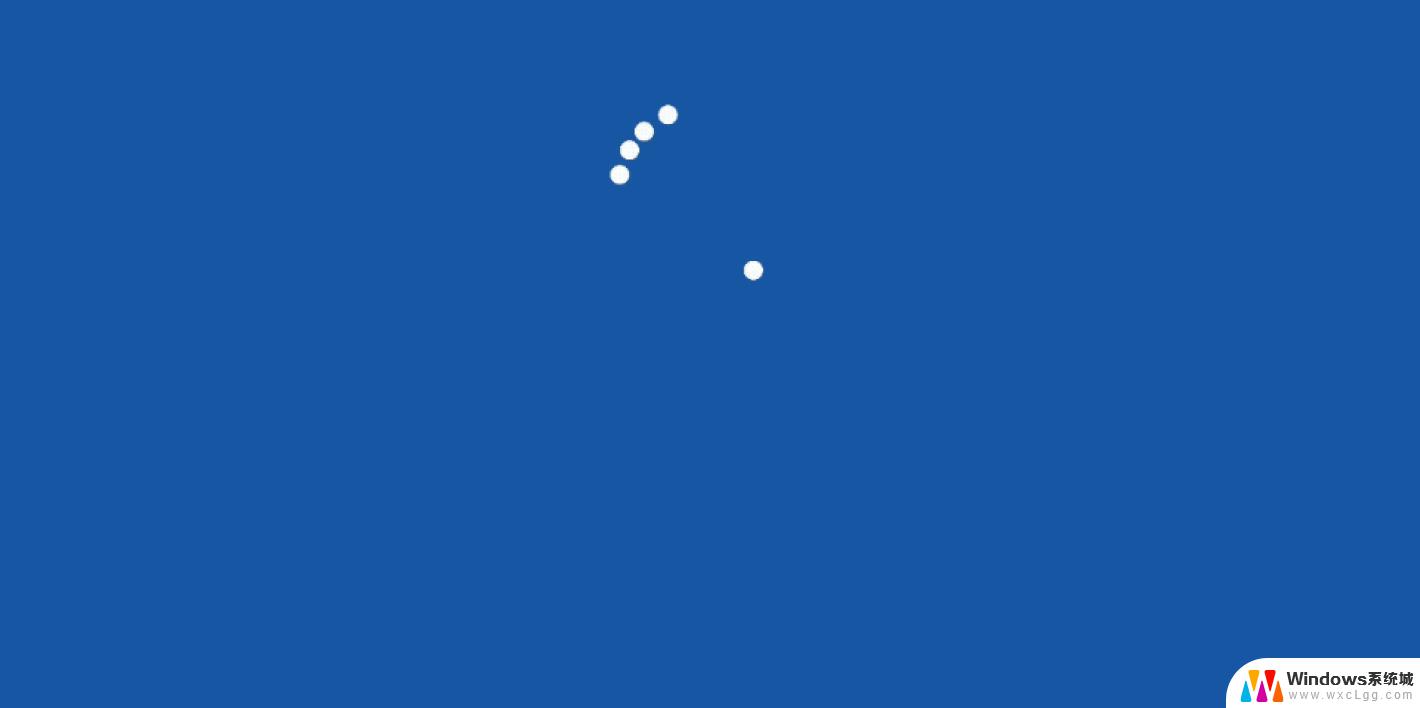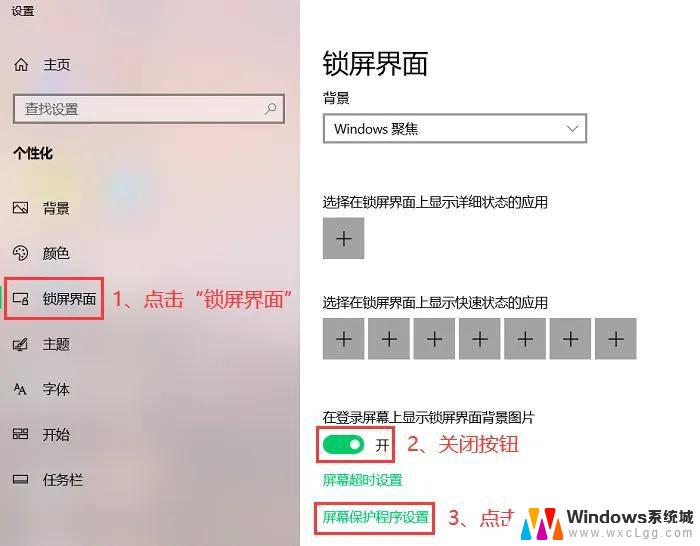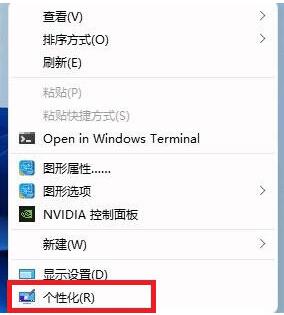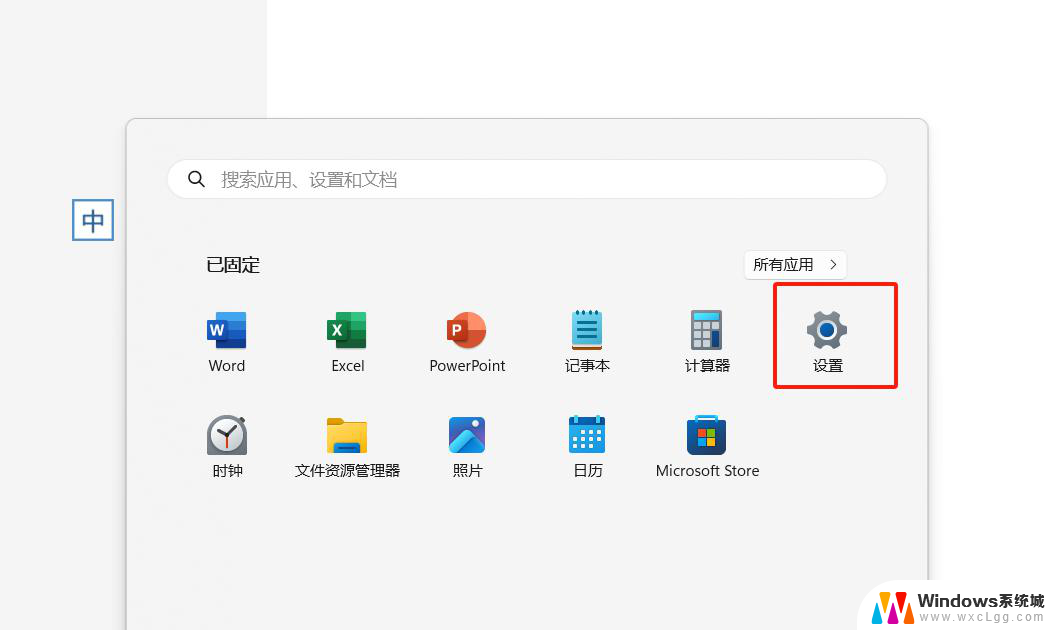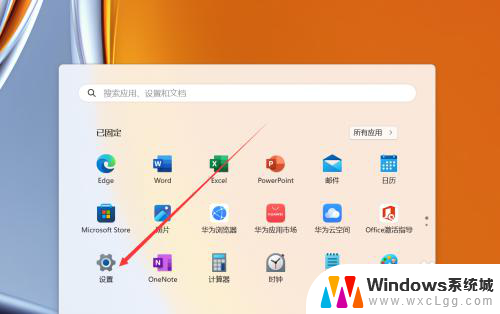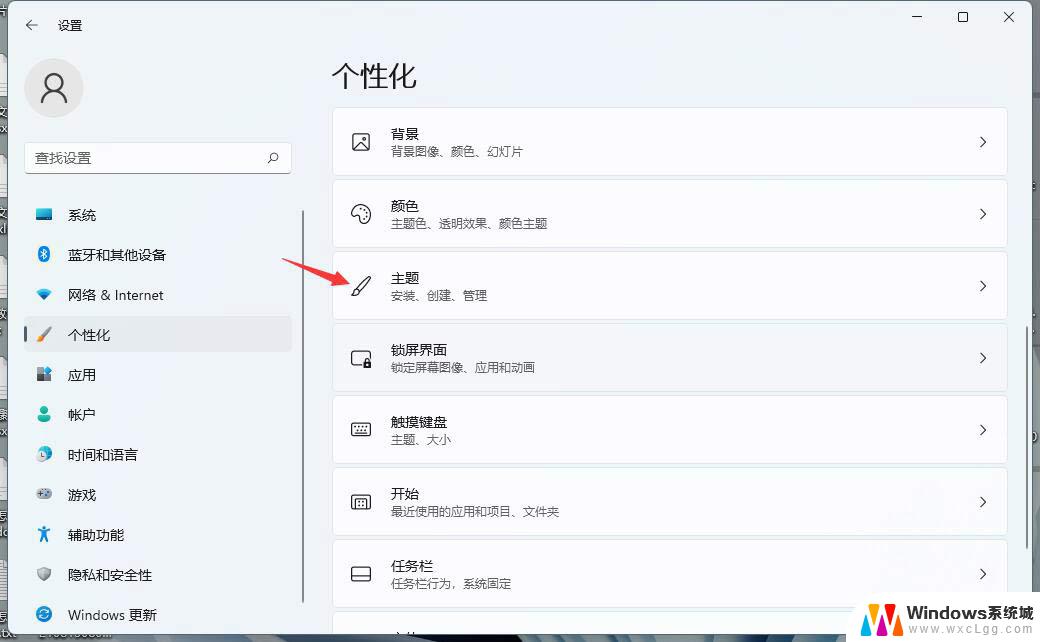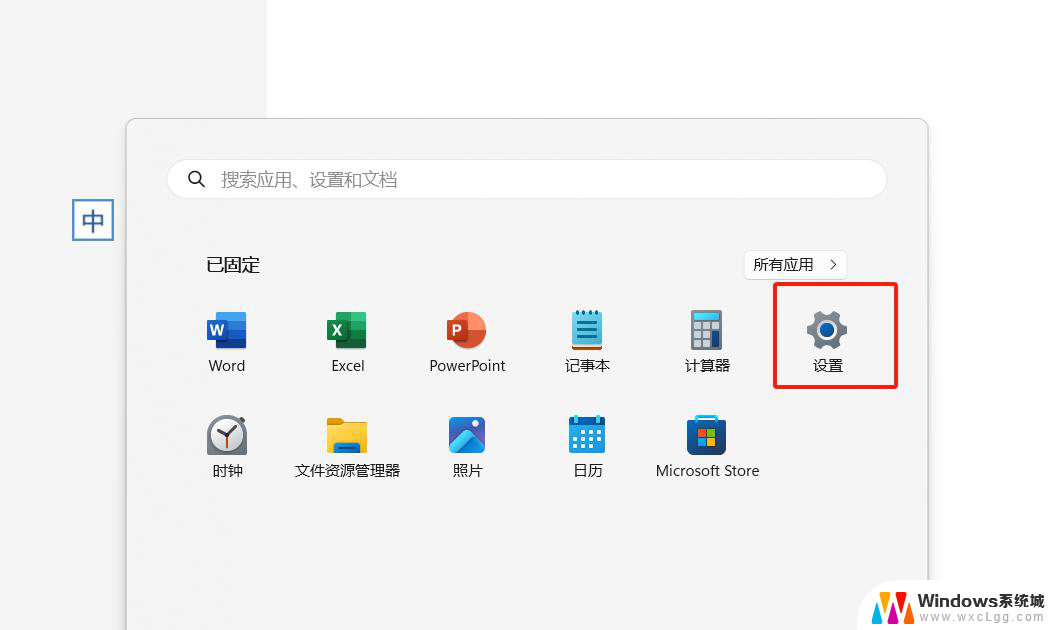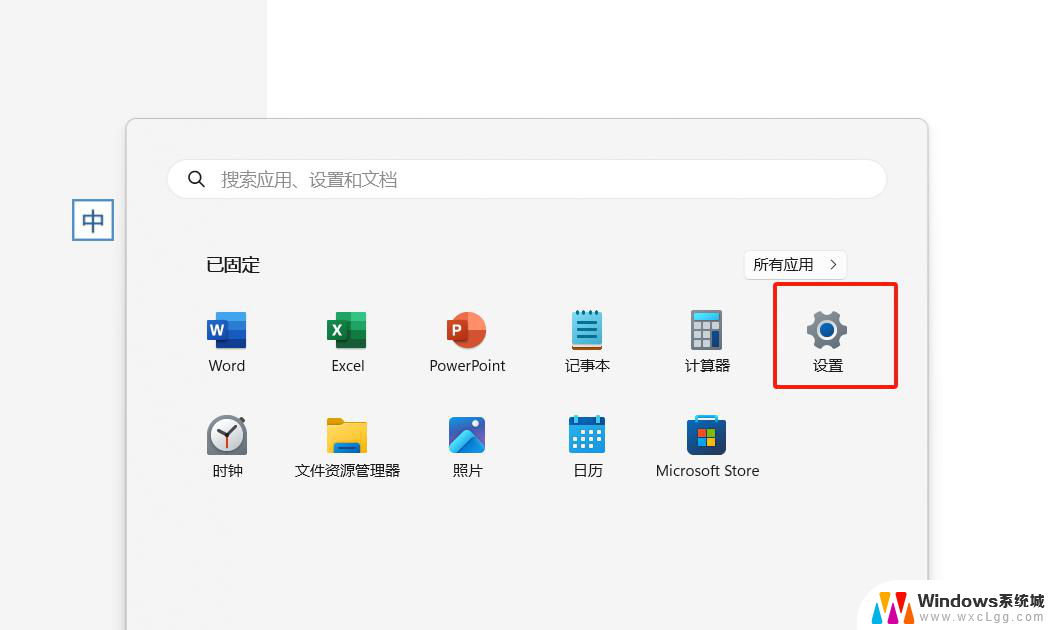win11怎么动态壁纸 win11动态桌面壁纸怎么弄
更新时间:2024-12-28 09:05:53作者:xtliu
Win11作为微软公司最新推出的操作系统,备受关注,其中动态壁纸成为Win11的一大亮点,让用户在桌面上呈现出更加生动、多彩的视觉效果。想要设置Win11的动态桌面壁纸并不复杂,只需要在桌面上右键点击,选择个性化选项,然后在主题设置中找到壁纸选项,即可选择动态壁纸。通过简单的操作,就可以让你的桌面焕然一新,让工作和娱乐更加愉悦。Win11的动态壁纸不仅提升了用户体验,还展现了微软对用户需求的不断关注和创新。
操作方法:
1.打开桌面,右键点击空白处,选择“个性化”选项。
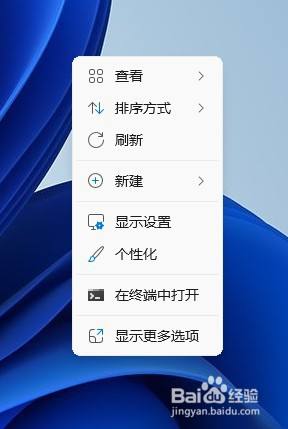
2.在“个性化”设置页面中,找到“背景”选项,然后点击背景选项。

3.选择“背景”后,在个性化设置背景下拉列表中选择“幻灯片放映”选项
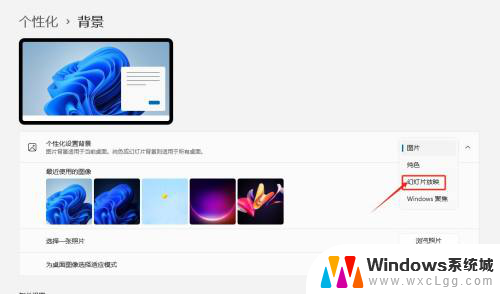
4.在下方的设置按钮中,点击“浏览”。在弹出的“选择文件夹”对话框中,选择我们事先准备好的文件夹
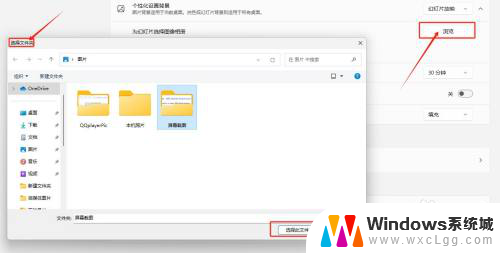
以上就是win11怎么动态壁纸的全部内容,还有不懂得用户就可以根据小编的方法来操作吧,希望能够帮助到大家。